Delphi7 ортасында объектіге бағытталған бағдарламалау және электрондық оқулық әзірлеу


Жұмыс түрі: Курстық жұмыс
Тегін: Антиплагиат
Көлемі: 24 бет
Таңдаулыға:
КІРІСПЕ
Курстық тақырыбының өзектілігі: Білім беру процесі - ақпараттық қоғам жағдайындағы жасөспірімдерді жан - жақты даярлайтын үрдіс болуы қажет. Сондықтан, білім беру жүйесінде компьютерлерді пайдаланудың маңызы зор. Өйткені, бүгінгі таңда компьютер адам қызметінің барлық саласындағы еңбек өнімділігін арттыру құралына айналды.
Қазір негізінен білім жүйесінің барлық сатылары үшін электрондық оқулықтар жасаумен шұғылданып келеді. Электрондық оқулық білім алушы үшін дайын материал. Білім алушылар үшін электрондық оқулық - білім беру орындарында, оқыған жылдардың барлығында да өздері толықтырып отыра алатын және нәтижелік емтиханға дайындалуға көмектесетін мәліметтер базасы болып келеді.
Электрондық оқулық дегеніміз - мультимедиялық оқулық, сондықтан әрине, электрондық оқулықтың құрылымы сапалы және жаңа деңгейде болуы тиіс. Электрондық оқулық сонымен қатар, білім алушылар, студенттер уақытын да үнемдейді, оқу материалдарын іздеп отырмай, өтілген және олар ұмытып қалған материалдарын еске түсіруге көп ықпал етеді. Кез келген бағдарламалық тіл символдардан, сөздерден, сөз тізбектері және сөйлемдерден (операторлардан) тұрады. Сөздер символдардан құралады, ал операторлар сөз тіркестерінен тұрады. Қазіргі кезде бағдарлама жазу үшін көптеген бағдарламалау тілдері қолданылады. Солардың бірі Delphi тілі құрылымының қарапайымдылығы мен игеруге жеңілдігінің арқасында бағдарламалаушылардың арасында кеңінен қолданылады [8, 200−202 бет] .
Курстық жұмысымның тақырыбы: Delphi7 обьектілі бағытталған бағдарламалау ортасы. Жұмысым кіріспеден, екі негізгі бөлімнен, қорытындыдан, қолданылған әдебиеттер тізімінен тұрады.
Курстық жұмыстын мақсаты: қазіргі заманға талабына сай білім алуда көмекші құрал реттін қолдануға ыңғайлы электрондық оқулық дайындау.
Курстық жұмыстың міндеттері:
- Бағдарламаны толық меңгеру;
- Электронды оқулықтар құру және қолдану туралы теориялық мәселелерді зерттеу;
- Электронды оқулықты құру үшін тиімді бағдарламалау ортасын таңдау мәселелері;
- «Delphi ортасында объектіге бағытталған бағдарламалау» пәнінен дәрістер жинаған дайындау.
- Курстық жұмыстың зерттеу объектісі: Оқу процесінде қолданған HTML гипермәтіндік тілі, Delphi бағдарламалау орталары, компьютер класы.
- Курстық жұмысты зерттеудің ғылыми болжамы:
- объектіге бағытталған бағдарламалау пәнінен электрондық қосымша көрнекіліктерді сабақта пайдаланудың маңыздылығы;
- Білім алушылардың ойлау қабілетін жетілдіруі және өз бетінше жұмыстарын қалыптастыруы.
Курстық жұмыстын зерттеу әдістері: HTML гипермәтіндік тілі тегтері, Delphi ортасында қолданылатын компененттер, теориялық бөлімді практикамен ұштастыра отырып тапсырманы орындау [5, 23−26 бет] .
1 БӨЛІМ. DELPHI БАҒДАРЛАМАЛАУ ОРТАСЫ
- Delphi бағдарламалау ортасының құрылымы
Delphi пакеті - бағдарламалаудың қазіргі әдістерін қолдана отырып күрделі бағдарламаларды құруға арналған. Мұндай бағдарламалар бірнеше файлдардан тұрады. Бағдарлама құру процесін 2 кезеңге бөлеміз. Бірінші кезең - жобалау (проектілеу), бағдарлама бөлек құрамдас бөлімдерден жинақталады, қажетті параметрлері мен сипаттамалары анықталады. Екінші кезең - бағдарламаның орындалу кезеңі, есеп шешімін анықтайды.
Жобалау кезеңінде әртүрлі файлдар құрылады және қолданылады. Бағдарламаның негізгі бөлігі - жоба . Жоба орналасқан файлдың типі *. dpr (бағдарлама бөліктерін жинақтайды) . Бұл бағдарламада бұдан басқа әртүрлі модульдер қолданылады, бұл файлдардың типі *. pas. Бұрын құрылған модульдерді кез келген бағдарламада қолдана алады. Қолданушы құрған модульдерді 2 түрге бөлуге болады: форма туралы ақпараттар бар модульдер және формаларға тәуелсіз модульдер. Екіншіші есептің бағдарлама мәтінін орналастыруға арналған.
Бағдарламаны құру кезінде стандарт компоненттері бар пакеттер (PacKage) және объектілер архивінде (Оbject Reposity) орналасқан файлдар қолданылуы мүмкін. Бағдарламаның орындалу кезеңінде әртүрлі динамикалық кітапхананың файлдарын қолдануы мүмкін. Бағдарлама компиляциядан өткеннен кейін аты жоба атымен бірдей орындалушы файл құрылады, типі *. ехе, DLL кітапханасы үшін типі *. dll, пакеттер үшін типі *. dcu файлдар құрылады. Мәтінік файлдар типі *. txt [10, 32−35 бет] .
Delphi интегралда ортасы көптерезелі жүйеден тұрады. Delphi интегралдық орта түрі - интерфейс. Delphi жүктелгеннен кейін интерфейсі мынадай болады, 4 терезеден тұрады:
- Негізгі терезе (Delphi - Project1) ;
- Объектілер инспекторы терезесі (Object Inspector) ;
- Формалар конструкторы терезесі (Form 1) ;
- Код редакторы терезесі (Unit1. pas) .
Delphi бағдарламалау ортасының негізгі элементтері:
- Негізгі терезе;
- Мәтінті редактор (Code Editor) ;
- Формалар конструкторы;
- Жоба администраторы (Project Manager) ;
- Оъектілер инспекторы;
- Компоненттер кітапханасы;
- Объектілер архиві;
- Объектілер архиваторы;
- Мәзір конструкторы;
- Іштестірілген жөндеуші;
- Анықтама жүйесі [9, 188 −202 бет] .
Бұдан басқа Delphi-ді құрған кезде автоматты түрде қосылатын графиктік редакторы (Image) және мәліметтер қорын басқару жүйесі бағдарламасы DataBase Desktoр бар.
Негізгі мәзір мына ішкі мәзірлерден тұрады:
- File (файлдармен жоба) ;
- Edit (редакциялар) ;
- Search (информацияны іздеу) ;
- View (информацияны қарау) ;
- Project (бағдарлама параметрлері) ;
- Run (бағдарламаның орындалуы) ;
- Component (компьютер кітапханасы) ;
- DataBase (мәліметтер қоры) ;
- Tools (құрылғылар ортасы) ;
- Help (анықтама жүйесі) .
Delphi ортасында құрылатын қосымша бағдарламаға біріктірілген бірнеше элементтерден тұрады. Бағдарлама құрамына мына элементтер кіреді:
- Жоба коды (dpr) ;
- Форма сипаттамасы (dfm) ;
- Форма модулі (pas) ;
- Модулдер (pas) ;
- Жоба параметрі (opt) ;
- Ресурстар сипаттамасы.
Delphi жүктелген кезде автоматты түрде жаңа жоба құрылады және негізгі терезе тақырыбында Projeсt 1 деп тұрады, бұл жобаның бір формасы болады.
Форма тақырыбында Form 1 тұрады, қолданушы өзі өзгертуге болады.
Ескерту: Қарапайым жобаның өзі бірнеше файлдардан тұрады, сондықтан әр жобаны жеке каталогта сақтаған дұрыс және жоба файлдары да осында сақталады.
Жоба файлы негізгі болып табылады және өз бағдарламасы бар. Бір формадан тұратын қосымша үшін, жоба файлы мынадай:
Program Project 1
Uses
Forms
Unit 1 in’unit 1. pas’{Form 1}
{$R. *. res}
begin
Application. Initialize;
Application. Createform;
Applicatinon. Run;End [6, 206−210 бет] .
Жоба аты жоба файлы атымен бірдей және дискіде сақталғанда көрсетіледі (бастапқыда - аты Project 1) .
Жоба бағдарламасы үш жобадан тұрады, қосымшаны инициализациялау, FORM 1 формасын құру және қосымшаның орындалуы.
Жоба құрамында әр форма үшін автоматты түрде сипаттама файлы (*. dfm) және модуль файлы (*. pas) құрылады. Форма сипаттамасының файлы - Delphi ресурсы. Ол форма және оның компоненттерінің сипаттамасын көрсетеді. Форма сипаттамасы файлының мазмұны оның түрін көрсетеді. Файлды мәтінік түрде көру үшін форма конструкторының терезесін жабу керек, одан кейін FILE/OPEN командаларын орындасақ код редакторы терезесінде форма сипаттамасының файлы ашылады, қарауға және редакциялауға болады. Қайта форма құрастырушы терезесін ашу үшін алдымен FILE/CLOSE командасымен сипаттама файлды жауып, VIEW/FORMS командасымен немесе <SHIFT>+<F12> пернелер комбинациясының көмегімен форма құрастыру терезесін ашамыз. VIEW FORM диалогтык терезесі ашылады және керек форманы таңдаймыз [13, 368−400 бет] .
Форма модулінің файлы:
Unit unit1;
Interface
Uses
Windows, messages, SysUtils, Clases, Graphics, Controls, Forms, Dialogs, StdGtrls;
Type
T form1=class(tform )
Private
{private declarations}
public
{public declarations}
end;
var
form1:tform1;
implementation
{$R *. Dfm}
End.
- Қасиеттер, әдістер
Қосымшаны құру және орындау кезінде компоненттердің сыртқы түрі мен іс - әрекетін басқаруға қасиеттер қолданылады. Қосымшаны құру кезінде компоненттер қасиеті негізінен объектілер инспекторы арқылы анықталады. Барлық компонеттерге қолданылатын жалпы қасиеттер бар және кейбір компоненттердің өзіне ғана қолданылатын қасиеттері бар.
Кеңінен қолданылатын қасиеттерге сипаттама беретін болсақ, олар мыналар:
Caption - компонент тақырыбын жазуға арналған жолды бейнелейді;Align - компоненттің контейнер ішінде орналасуын анықтайды, мысалы, мәні Left болса компонент форманың сол жағына орналасады;
Color - компонент фонының түсін анықтайды; Enabled - компонент активтілігін анықтайды, мысалы, мәні True болса компонент активті(көрінетін) болады;Font - компонентте бейнеленетін мәтін шрифтін анықтайды;
Height Width - компоненттің биктігі мен енінің өлшемін анықтайды;
Hint - компонентке курсорды қойғанда көмекші мәтін(подсказка) шығарады, мәтін бейнеленуі үшін ShowHint қасиетіне True мәнін меншіктейді;
PopupMenu - компонентке «тышқанмен» сырт еткізгенде конмәтінтік мәзірді шығарады;
ReadOnly - егер мәні True болса, басқару элементіне информацияны редакциялауға рұқсат етеді;
Parent - компоненттің сыртқы басқару элементін көрсетеді;
Компоненттерді құруға, объектілерді салуға және оларды бейнелеуге, жасыруға әдістер қолданылады. Визуальды компоненттермен көптеген әдістер байланысты болады. Барлық визуальды компоненттер үшін жалпы деген әдістерді қарастырамыз [7, 367−369 бет] .
SetFocus - терезелік басқару элементіне енгізу фокусын қояды. Басқару терезесі егер сөнулі болса енгізу фокусын алалмайды, компонент активтілігін CanFocus функциясы арқылы тексеруге болады. Мысалы, ListBox1 тізімінің енгізу фокусын алуы:
If ListBox1. CanFocus then ListBox1. SetFocus;
Clear - компонент мәнін (мәтінтік информацияны) тазалауға қолданылады, мысалы:
ListBox1. Clear; Memo1. Clear;
Refresh - басқару элементін өзгертуге, яғни элемент бейнесін жоюға және қайта салуға қолданылады. Refresh әдісі автоматты түрде Invalidate және UpDate әдістерін шақырады. Invalidate әдісі Windows жүйесіне бейнені қайта өзгерту керектігін хабарлайды, UpDate әдісі көрсетілген объектінің қайта салынуын қарастырады.
Add - терезелік басқару элементіне жаңа жол қосады, мысалы:
Memo1. Lines. Add (‘жаңа жол ‘) ;
Perform - терезелік элементтің хабарын жіберуге қолданылады. Msg - параметрі хабар кодын көрсетеді, WParam және Lparam параметрлері хабар қосымша мәліметтерді көрсетеді.
- Оқиғалар
Визуальды компоненттер әртүрлі оқиғаларды тудырады және өңдей алады. Оқиғаларды негізінен мына ірі топтарға бөлуге болады:
- Басқару элементін таңдау;
- «Тышқан» көрсеткішін жылжыту;
- Пернетақта батырмасын басу;
- Басқару элементі енгізу фокусын алғанда және жоғалтқанда;
- Drag - and - drop әдісімен объектілерді жылжыту.
Басқару элементін таңдағанда OnClick оқиғасы пайда болады, типі TNotifyEvent. Негізінен компонентке “тышқанмен” сырт еткізгенде пайда болады және қосымшаны құрған кезде кеңінен қолданылатын оқиғаға жатады.
Мысал. Button1 элементін таңдағанда болатын оқиға өңдеушісінің процедурасы:
procedure TForm1. Button1Click (Sender: TObject) ;
begin
button1. Caption:=TimeToStr (Time) ;
end;
Button1 компонентіне “тышқанмен” сырт еткізгенде компонент бетіне ағымдағы уақыт бейнеленеді [5, 208−210 бет] .
Тышқанның кез − келген батырмасын басқанда екі оқиға реализацияланады: OnMouseDown типі TMouseEvent - “тышқан” батырмасын басқанда пайда болады, OnMouseUp TMouseEvent - “тышқан” батырмасын жібергенде пайда болады. Компонент бетінде тышқан көрсеткішін жылжытқанда OnMouseMove типі TmouseMoveEvent оқиғасы пайда болады.
Мысал. Форма бетінде “тышқан” көрсеткішінің оң жақ батырмасын басқанда конмәтінтік мәзір пайда болады.
procedure TForm1. FormMouseUp(Sender: TObject; Button: TMouseButton; Shift: TShiftState; X, Y: Integer) ;
var P:TPoint;
begin
p:=GetClientOrigin;
if Button=mbRight then
PopupMenu1. Popup (P. X+x, P. Y+y) ;
end;
Мұндағы Sender параметрі “тышқан“ көрсеткішінің қай элемент бетінде екенін анықтайды, X, Y: Integer параметрі көрсеткіш позициясын анықтайды.
Пернетақтамен жұмыс істегенде, яғни әріптерді - сандық батырманың бірін басқанда OnKeyPress (батырманы басқанда), OnKeyDown (батырманы жібергенде) оқиғалары реализацияланады.
Мысал. Кесінді OnKeyPress оқиғасының өңдеушісін қарастыралық. Edit1 кесіндісіне әріпті енгізуге рұқсат етілмеген.
procedure TForm1. Edit1KeyPress(Sender: TObject; var Key: Char) ;
var al:set of char;
begin
al:=['a'. . 'z'] ;
if Key in al then Key:=#0;
end;
Key параметрі басылған батырманың ASCII кодын анықтайды
[4, 68−70 бет] .
Терезелік басқару элементі фокусты алғанда OnEnter типі TnotifyEvent (элементті кез-келген әдіспен активтендіргенде пайда болады) және фокусты жоғалтқанда OnExit типі TNotifyEvent оқиғалары реализацияланады.
Мысал. Басқару элементі (Edit) фокусты алғанда және жоғалтқанда пайда болатын оқиғаны өңдеуші процедуралар.
procedure TForm1. Edit1Enter(Sender: TObject) ;
begin
Button1. Caption:='активті';
end;
procedure TForm1. Edit1Exit (Sender: TObject) ;
begin
Button1. Caption:='активті емес';
end;
Button1 компонентінің бетіне Edit компонентінің активті және активті емес екендігі туралы хабар шығады.
Drag - and - drop технологиясы қолданушыға әртүрлі объектілерді жылжытуға мүмкіндік береді. Екі басқару элементі қолданылады: бастауы (көзі) және қабылдауыш. Объектілерді жылжыту әдістеріне байланысты OnStartDrag, OnDragOver, OnDragDrop оқиғалары реализацияланады.
Мысал. Тізімдер арасында элементтерді жылжытуды қарастырайық. Бастауы - ListBox1 элементі, қабылдауыш - ListBox2 элементі. ListBox1 тізіміне бірнеше сөздерді енгіземіз және DragMode қасиетіне dmAutomatic мәнін таңдаймыз. Тізім элементін «тышқанмен» іліп алып екінші тізімге - ListBox2 компонентіне жылжытамыз.
procedure TForm1. ListBox2DragOver(Sender, Source: TObject; X, Y: Integer;
State: TDragState; var Accept: Boolean) ;
begin
if Source=ListBox1 then Accept:=true
else Accept:=false;
end;
Бұл процедурада жылжытушы элемент ListBox1 тізіміне жата ма, сол тексеріледі, егер ақиқат болса Accept параметрінің мәні true болады.
procedure TForm1. ListBox2DragDrop(Sender, Source: TObject; X, Y: Integer) ;
begin
with Source as TListBox do
begin
ListBox2. Items. Add (Items[ItemIndex] ) ;
Items. Delete (ItemIndex) ;
end;
end;
DragDrop оқиғасының кодында жылжытушы элемент ListBox2 тізіміне қосылады және ListBox1 тізімінен жойылады.
1. 4 Форма - қосымшаның негізгі компоненті
Форма негізгі визуальды компонент болып табылады. Негізі Form компоненті - TForm классы. Қосымшаны құру формада басталады, қосымшаның интерфейстік бөлігін құрайтын визуальды компоненттер және жүйелік компоненттер осында орналасады. (Delphi жүктелгенде бос терезе - form1 пайда болады) Әр қосымша бірнеше формадан тұрады және біреуі негізгі болып табылады да бағдарлама орындалғанда бірінші бейнеленеді. Жобаны құра бастаған кезде келісім бойынша Delphi-де бірінші форма негізгі болады.
Жоба файлында (dpr) бұл форма бірінші құрылады.
Мысалы:
Application. Initialize;
Application. Create form (TForm1, form1) ;
Application. Create form (TForm2, form2) ;
Application. Run;
Қосымшаның кез келген формасы негізгі бола алады, ол үшін осы форманың Createform әдісін (форма құрушы) бірінші көрсету керек.
Windows жүйесінде қосымшаның 2 түрі бар: бір құжаттылы (SD - бір құжатты интерфейс) және көп құжатты (көп құжатты интерфейс) (MDI)
Бір құжатты қосымша бір немесе бірнеше формадан тұрады, бір - біріне тәуелсіз. Бұл қосымшада терезеде ішкі терезе болмайды, көп құжатты қосымшада негізгі терезенің ішкі терезелері болады.
Форма құру және қолдану кезінде TNotifyEvent типті келесі оқиғалар болады:
- OnCreate;
- OnShow;
- OnResize;
- OnActivate;
- OnPaint.
On Create оқиғасына форманың қасиеттерінің бастапқы мәндерін анықтайтын код енеді, сонымен қатар қосымшаны құру кезіндегі басқару элементтерінің және қосымша операциялардың кодтары кіреді [2, 18−20бет] .
Форманы құру кезінде Delphi жүйесі негізгі форманы көрінетін қылады. Ол үшін Visible қасиетіне (форманың) True мәнін қоямыз. Форма көрінбейтін болса, оның компоненттерін басқа формада басқаруға болады.
Форма көрінісін Show және Hide әдістерімен басқаруға болады:
Form3. Show; { форма көрінеді }
Form3. Hide; { форма жасырылады; }
Форма енгізу фокусын алғанда, форма облысына тышқанмен сырт еткізсек активтенеді және OnActivate оқиғасы пайда болады. Форманы қайта салу қажет болса OnPaint оқиғасы пайда болады. Форманы жабуға Close әдісі қолданылады. Негізгі форманы жапсақ қосымшаның жұмысы тоқтатылады. Close процедурасы форма экземплярын жоймайды, тек көрінбейтін болады. Show әдісімен экранға қайта шығаруға болады. Форманы жоюға Release, Free және Destroy әдістері қолданылады. Тиімдісі Free әдісі, өйткені алдынала жою мүмкіндігі бар ма, соны тексеріп алады.
Егер бір формада екінші форманың қандай да әрекеті орындалса, онда бірінші форманың бөлімінің тізімінде екінші форманың модулінің аты жазылуы керек (формалар байланысы) .
Мысал. Қосымшада екі форма болсын Form1 және Form2, сәйкес Unit1, Unit2 модульдері бар. Form1 модулі Unit1 қарастырамыз.
unit Unit
interface
implementation
uses Unit2
procedure TformButton1Click() ;
begin
Form2. Show;
End;
End.
Бұл процедурада бірінші форманың Button1 батырмасын басқанда экранда екінші форма көрінеді [3, 32−48 бет] .
Керек модульмен байланыс орнатылмаса, бағдарламаны компиляциялау кезінде Information диалогтік терезесі шығады. Байланыс автоматты түрде орнау үшін Yes батырмасын басу керек.
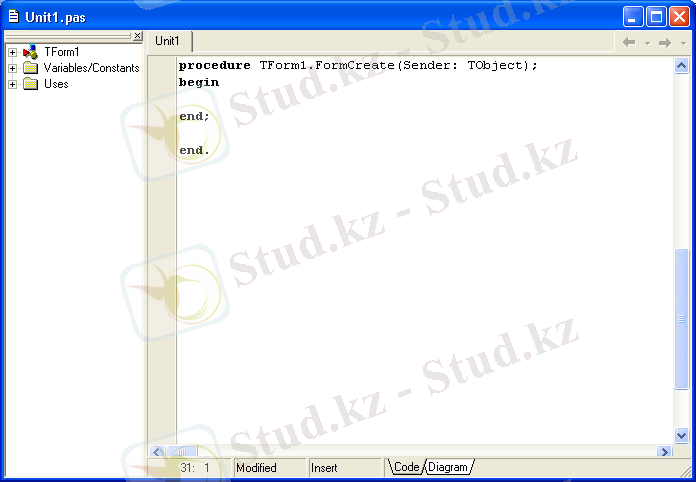
1-сурет. Код терезесі
Дайындаманы орнатудың екінші тәсілі де бар:
- Form1-дің қасиеттер терезесінен Events (оқиғалар) қосымша бетін ашып, On Create оқиғасын таңдау;
- оның оң жағына FormCreate атауын енгізіп, КҚ батырмасын басу.
Код терезесінің бірінші жолында көрінгені процедура тақырыбы. Мұндағы:
procedure - процедураның басталуын білдіретін кілттік сөз;
TForm1. FormCreate - форманы екі рет шерту оқиғысына жауап ретінде құрылатын процедураның құрама атауы. Ол нүкте арқылы ажыратылған екі бөлімнен құралған: біріншісі - класс атауы (Tform1) Delphi-де әр қайсысы ұқсас толық бір іс-әрекетті орындай алатын бағдарламалау тобы класс деп, олардың біреуі класс данасы делінеді, екіншісі - процедура өз аты. Ол объект және окиға атауларының қосындысынан тұрады (оқиға атауының алдында On қосымшасы жазылмайды) [9, 57−69 бет] .
1. 5 Delph-дегі компонент ұғымы
Қосымшаның қолданушы интерфейсін компоненттер құрайды, пайдаланушы оны компоненттер палитрасынан алып, формаға қояды. Қосымшаны құру барысындағы интерфейстің өзінің ұстанатын принципі бар; WYSIWYG (What You See Is What You Get-не көрсеңіз соны аласыз), пайдаланушы қосымшаны құру кезінде форманы қандай күйде көрсе орындалған кездеде сондай күйде көреді.
Қосымшаның интерфейсін құру барысында әрбір компонентпен келесідей операциялар жүргізіледі:
- Компоненттер палитрасынан компонентті таңдап, оны формаға қою;
- Компоненттің қасиеттерін өзгерту.
Пайдаланушы бұл операцияларды форма терезесінде орындайды. Компоненттер палитрасымен қатар обьектілер инспекторы да қолданылады. Тышқанның сол жағын бір рет шерту арқылы компонент таңдап алынып, форма терезесіне қойылады [11, 1−8 бет] .
Компоненттерді форма терезесіне орналастырғаннан кейін Delphi-дегі модуль файлы мен форманы сипаттау файылында автоматты түрде өзгертулер енгізіледі. Әрбір жаңа компонент үшін форма модулі файылында жаңа жол форматы қосылып отырады.
<Компонент аты>: <Компонент типі>;
Жаңа компонент аты оның Name қасиетіне сәйкес келеді, ал типі компоненттер палитрасынан таңдалған типпен сәйкес келеді. Мысалы:
Mymemo1:Tmemo;
Сипаттау файлында Mymemo төмендегідей берілуі мүмкін:
Object Mymemo1:Memo
Left:=55
Top:=55
Width:=55
Height:=55
Caption:=’ ‘
End
Бірнеше бірдей компоненттерді форма терезесіне орналастыру үшін компонентті таңдамас бұрын «Shift» пернесін басып тұру керек. Келісім бойынша компоненттер формадағы тор сызықтарымен тегістеледі [8, 7−2бет] .
Компоненттің сырт келбеті обьект инспектор терезесіндегі оның қасиетімен анықталады. Басында қасиеттердің мәні келісім бойынша болады, жобалау барысында форма терезесіне компоненттң қойғаннан кейін оның қасиеттерін өзгертуге болады. Пайдаланушы өзіне қажетті мәнді таңдап, компоненттердің қасиеттерін өзгерте алады. Визуальды және визуальды емес компоненттер. Компоненттер − визуальды (көрінетін) және визуальды емес (жүйелік) болып бөлінеді. Компоненттердің көрінетін және көрінбейтін болып бөлінуі қосымшаны орындау барысында, жобалау этапында қосымшаның барлық компоненттері көрінеді.
Визуальды компоненттерге батырмалар, тізімдер, қосып − ажыратқыштар сонымен қатар форма жатады. Қолданушы визуальды компоненттердің көмегімен қосымшаны басқарады, сондықтан оларды басқарушы компоненттер немесе басқару элементтері деп те атайды.
Визуальды компоненттер кітапханасында VCL барлық компоненттердің, соның ішінде мәліметтермен жоба жасауға арналған компоненттердің базалық класы TControl болып келеді. Ол негізгі функционалдық атрибуттарды, яғни элементтің өлшемін, атын, түсін және басқа параметрлерін қамтамасыз етеді. Tcontrol класы жалпы визуальды компоненттердің қасиеттеріне, әдісіне және оқиғасына ие. Визуальды компоненттерді үлкен екі топқа бөлуге болады: терезелік және терезелік емес басқару элементтері. Терезелік басқару элементтері нақты бір есепті шешуге арналады. Мұндай элементтерге батырмалар, мәтінік редакторлар жатады. TControl базалық класының ұрпақ − класы TWinControl-ға терезелік басқару элементтері жатады [7, 32−48 бет] .
Визуальды емес компоненттерге қосымша қызмет атқаратын компоненттер жатады. Бұлар қосымшаны орындауға жіберген кезде көзге көрінбейді, бірақ жүйелік қызметтерді атқарады. Мысалы, Timer, Table.
Визуальды компоненттері кітапханасы: Delphi жасау кезінде пайдаланылатын компоненттер қосымшаларды жасау ортасына енгізілген және қосымшаны құру кезінде фундамент ретінде пайданылатын объект түрлерінің тобы бейнесінде болады.
... жалғасы- Іс жүргізу
- Автоматтандыру, Техника
- Алғашқы әскери дайындық
- Астрономия
- Ауыл шаруашылығы
- Банк ісі
- Бизнесті бағалау
- Биология
- Бухгалтерлік іс
- Валеология
- Ветеринария
- География
- Геология, Геофизика, Геодезия
- Дін
- Ет, сүт, шарап өнімдері
- Жалпы тарих
- Жер кадастрі, Жылжымайтын мүлік
- Журналистика
- Информатика
- Кеден ісі
- Маркетинг
- Математика, Геометрия
- Медицина
- Мемлекеттік басқару
- Менеджмент
- Мұнай, Газ
- Мұрағат ісі
- Мәдениеттану
- ОБЖ (Основы безопасности жизнедеятельности)
- Педагогика
- Полиграфия
- Психология
- Салық
- Саясаттану
- Сақтандыру
- Сертификаттау, стандарттау
- Социология, Демография
- Спорт
- Статистика
- Тілтану, Филология
- Тарихи тұлғалар
- Тау-кен ісі
- Транспорт
- Туризм
- Физика
- Философия
- Халықаралық қатынастар
- Химия
- Экология, Қоршаған ортаны қорғау
- Экономика
- Экономикалық география
- Электротехника
- Қазақстан тарихы
- Қаржы
- Құрылыс
- Құқық, Криминалистика
- Әдебиет
- Өнер, музыка
- Өнеркәсіп, Өндіріс
Қазақ тілінде жазылған рефераттар, курстық жұмыстар, дипломдық жұмыстар бойынша біздің қор #1 болып табылады.



Ақпарат
Қосымша
Email: info@stud.kz